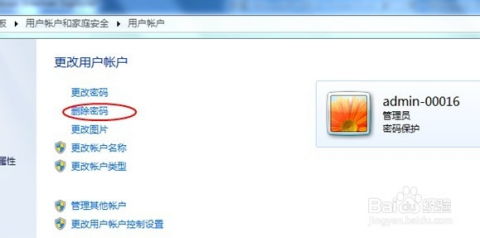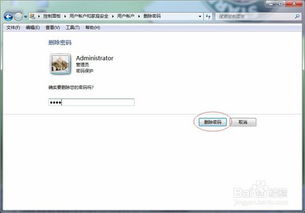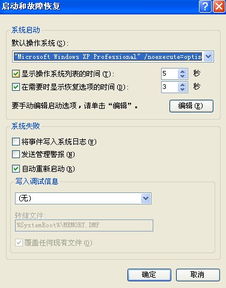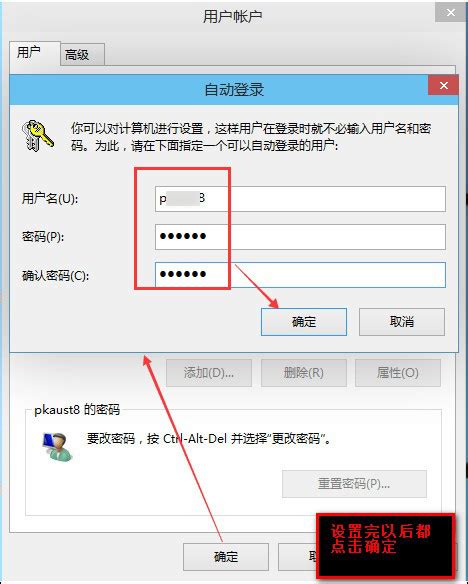轻松掌握:如何移除XP系统开机密码
在现代计算机使用中,有时为了方便快捷,我们可能需要取消Windows XP系统的开机密码。然而,这一过程可能对于部分用户来说并不直观。本文将详细介绍几种方法来取消XP系统的开机密码,这些方法既包含了直接取消密码的设置,也涵盖了通过修改系统设置或注册表来取消密码登录界面的方法。希望这些方法能帮助您轻松管理您的计算机。
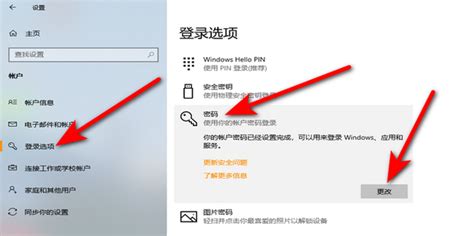
方法一:通过控制面板取消密码
这是最简单直接的方法,适用于您记得当前密码并希望取消密码的情况。
1. 打开开始菜单:点击屏幕左下角的“开始”按钮。
2. 进入控制面板:在开始菜单中,找到并点击“控制面板”。
3. 选择用户账户:在控制面板窗口中,找到并点击“用户账户”。
4. 更改密码:在用户账户窗口中,点击“更改我的密码”。
5. 输入当前密码:在弹出的更改密码窗口中,只需要输入当前的密码,新密码和确认新密码字段留空。
6. 确认更改:点击“更改密码”按钮,即可完成取消密码的设置。
方法二:通过管理界面取消密码
另一种通过管理界面取消密码的方法,同样适用于您知道当前密码的情况。
1. 右键点击“我的电脑”:在桌面空白处或开始菜单中找到“我的电脑”,右键点击。
2. 选择“管理”:在弹出的右键菜单中,选择“管理”。
3. 进入本地用户和组:在计算机管理窗口中,依次展开“系统工具”->“本地用户和组”->“用户”。
4. 选择用户:在用户列表中,找到您想要修改密码的用户,右键点击。
5. 设置密码:在弹出的菜单中,选择“设置密码”。
6. 不输入新密码:在弹出的设置密码窗口中,新密码和确认密码字段留空,点击“确定”即可。
方法三:使用命令提示符
如果您忘记了密码,或者希望通过命令行来强制修改密码,可以使用以下方法。
1. 启动到带命令提示符的安全模式:在计算机启动时按下F8键,选择“带命令提示符的安全模式”。
2. 选择管理员账户:在命令行界面,选择超级用户`administrator`。
3. 修改密码:使用`net user`命令来修改密码。例如,将`OWNER`用户的密码强制设置为`123456`,可以输入命令`net user owner 123456 /add`。如果您想为某个用户(如`abcdef`)设置密码为`123456`,则输入`net user abcdef 123456 /add`。
4. 提升权限:如果希望将该用户提升为管理员权限,可以使用`net localgroup administrators 用户名 /add`命令。例如,将`abcdef`用户提升为管理员,输入`net localgroup administrators abcdef /add`。
5. 重启计算机:完成上述步骤后,重启计算机,使用新设置的密码登录。
方法四:通过删除SAM文件
这是一个相对高级的方法,适用于对系统文件有一定了解的用户。请注意,此方法存在风险,如果操作不当可能导致系统无法启动。
1. 启动到带命令提示符的安全模式:同样是在启动时按下F8键,选择“带命令提示符的安全模式”。
2. 定位SAM文件:在命令行界面,使用`cd`命令导航到`windows\system32\config`目录。
3. 删除SAM文件:使用`del`命令删除SAM文件。例如,输入`del sam`。
4. 重启计算机:重启计算机后,登录时只需要输入`administrator`,不需要密码。
方法五:利用输入法漏洞(仅适用于特定情况)
此方法利用了某些系统未打补丁时的漏洞,因此并不普遍适用。如果您的系统已经打了相应的补丁,此方法将无效。
1. 启动计算机:正常启动计算机,当出现登录窗口时,将焦点置于用户名输入框。
2. 切换输入法:使用Ctrl+Shift切换输入法,直到出现输入法工具条。
3. 打开帮助窗口:在输入法工具条上右键点击,选择“帮助”,会弹出一个帮助窗口。
4. 找到超级链接:在帮助窗口中找到一个绿色带下划线的超级链接,使用Shift+鼠标左键点击。
5. 打开IE窗口:会弹出一个IE窗口,在地址栏输入`c:`,然后依次点击向上的箭头,进入控制面板。
6. 修改用户和密码:在控制面板中找到“用户和密码”,按照提示操作修改密码或删除密码。
方法六:通过修改注册表实现自动登录
如果您希望计算机在启动时自动登录,而不显示登录对话框,可以通过修改注册表来实现。
1. 运行注册表编辑器:点击开始菜单,输入`regedit`,打开注册表编辑器。
2. 导航到登录项:在注册表编辑器中,导航到`HKEY_LOCAL_MACHINE\SOFTWARE\Microsoft\Windows NT\CurrentVersion\Winlogon`。
3. 修改默认用户名和密码:在右侧窗口,双击`DefaultUserName`,输入您的用户名。同样地,双击`DefaultPassword`,输入密码(如果您希望取消密码,则留空)。
4. 设置自动登录:双击`AutoAdminLogon`,将数值设置为`1`。
5. 重启计算机:完成上述步骤后,重启计算机,计算机会自动登录到指定的用户账户。
注意事项
1. 安全性:虽然取消密码可以带来方便,但也降低了系统的安全性。如果您的计算机存储有敏感信息,建议保留密码设置。
2. 备份数据:在进行任何系统级修改之前,建议备份重要数据,以防操作失误导致数据丢失。
3. 系统稳定性:某些方法(如删除SAM文件)可能导致系统不稳定或无法启动。如果不熟悉这些操作,建议寻求专业人士的帮助。
通过上述方法,您可以轻松地取消Windows XP系统的开机密码。然而,请始终牢记,安全性是计算机使用中的重要考虑因素,因此在取消密码之前,请仔细权衡利弊。
- 上一篇: LOL 豹女打野:天赋加点与符文配置指南
- 下一篇: 轻松学会!Win7桌面主题更换全攻略
-
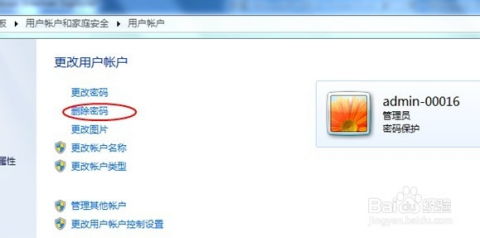 如何轻松移除电脑开机密码资讯攻略10-28
如何轻松移除电脑开机密码资讯攻略10-28 -
 轻松学会:如何为Windows XP系统设置开机密码资讯攻略11-19
轻松学会:如何为Windows XP系统设置开机密码资讯攻略11-19 -
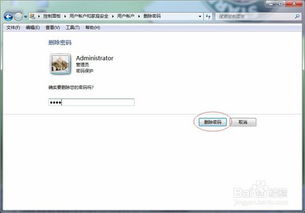 XP系统怎样取消开机登录密码?资讯攻略10-30
XP系统怎样取消开机登录密码?资讯攻略10-30 -
 轻松实现!让Windows XP自动登录,告别繁琐密码输入资讯攻略11-27
轻松实现!让Windows XP自动登录,告别繁琐密码输入资讯攻略11-27 -
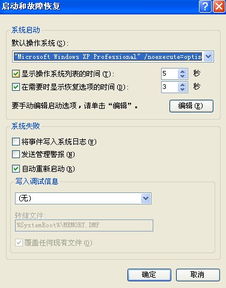 如何实现XP系统开机加速?资讯攻略11-30
如何实现XP系统开机加速?资讯攻略11-30 -
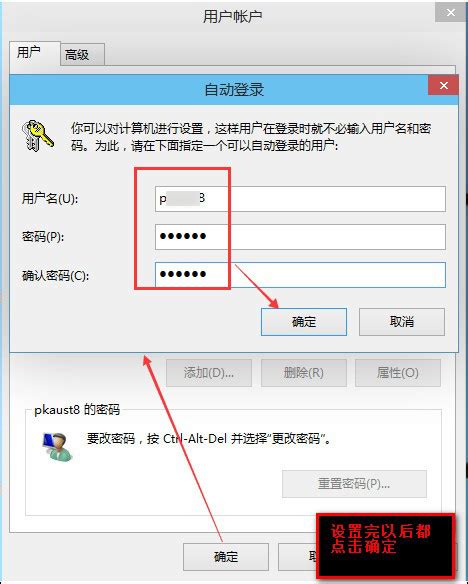 Win8电脑开机密码轻松取消指南资讯攻略11-20
Win8电脑开机密码轻松取消指南资讯攻略11-20